最佳字幕制作软件哦.docx
《最佳字幕制作软件哦.docx》由会员分享,可在线阅读,更多相关《最佳字幕制作软件哦.docx(74页珍藏版)》请在冰豆网上搜索。
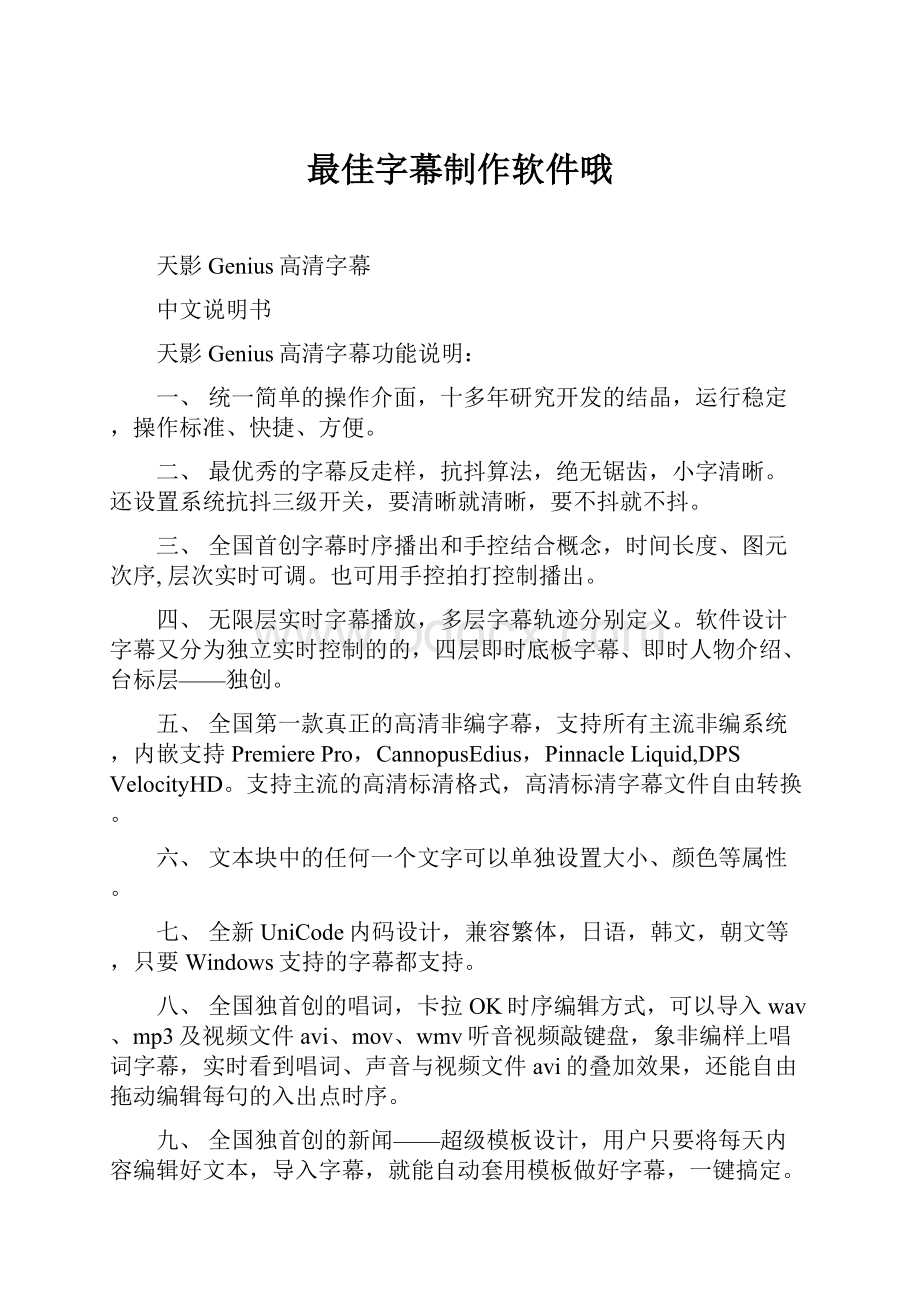
最佳字幕制作软件哦
天影Genius高清字幕
中文说明书
天影Genius高清字幕功能说明:
一、统一简单的操作介面,十多年研究开发的结晶,运行稳定,操作标准、快捷、方便。
二、最优秀的字幕反走样,抗抖算法,绝无锯齿,小字清晰。
还设置系统抗抖三级开关,要清晰就清晰,要不抖就不抖。
三、全国首创字幕时序播出和手控结合概念,时间长度、图元次序,层次实时可调。
也可用手控拍打控制播出。
四、无限层实时字幕播放,多层字幕轨迹分别定义。
软件设计字幕又分为独立实时控制的的,四层即时底板字幕、即时人物介绍、台标层——独创。
五、全国第一款真正的高清非编字幕,支持所有主流非编系统,内嵌支持PremierePro,CannopusEdius,PinnacleLiquid,DPSVelocityHD。
支持主流的高清标清格式,高清标清字幕文件自由转换。
六、文本块中的任何一个文字可以单独设置大小、颜色等属性。
七、全新UniCode内码设计,兼容繁体,日语,韩文,朝文等,只要Windows支持的字幕都支持。
八、全国独首创的唱词,卡拉OK时序编辑方式,可以导入wav、mp3及视频文件avi、mov、wmv听音视频敲键盘,象非编样上唱词字幕,实时看到唱词、声音与视频文件avi的叠加效果,还能自由拖动编辑每句的入出点时序。
九、全国独首创的新闻——超级模板设计,用户只要将每天内容编辑好文本,导入字幕,就能自动套用模板做好字幕,一键搞定。
一十、强大完善的字幕功能,四行唱词,竖排唱词,上滚、左滚、右滚、左飞、上飞、右飞、卡拉OK、新闻应有尽有。
一十一、全国独首创的“实物划像”方式的设计,使划像动画可任意扩充。
一十二、全国独首创的“粒子动画”效果的应用,文字动画更加丰富多彩。
一十三、可同时同屏幕实现上滚、左飞、动画、台标等播出,上滚、左飞内带动画,还可以设计遮罩和光效、底板动画。
一十四、强大的avi、mov文件输出功能,可输入avi、mov叠加上字幕,可自行合成avi文件,还可自行选择wav、mp3或avi音频合成。
仅用字幕软件就可制作MTV。
一十五、卡拉OK时序鼠标拖动播放加手控拍打的编辑方式,使卡拉OK播放更加准确。
一十六、强大的卡拉OK功能支持,支持自动换行,双排联动,和卡拉OK划入划出动画。
一十七、全新变形算法,变形可任意编辑形状,绝无锯齿。
一十八、提供了完全的简体版、繁体版和英文版本。
一十九、首次提出多媒体字幕概念,字幕的输入输出都可以是通用多媒体文件或设备。
可以直接给VCD、DVD、AVI、WMV和1394设备实时上字幕,同时存为AVI、WMV或1394等输出。
二十、独家字幕模板自动套用功能,每天做字幕就像在做填空题。
目录:
第一章前言
一、简介
二、系统需求
三、软件安装
1.字幕版安装
2.非编版本字幕安装
第二章天影Genius操作界面说明
一、工具栏简介
二、菜单栏设置
第三章天影Genius字幕使用说明
一、字幕页编辑及设置
1.字幕页编辑
2.页属性
3.页划入和划出动画
4.创建页模板
5.页模板自动套用
二、文本编辑
1.输入文本
2.文本的修改
三、绘图编辑
1.绘图图元的创建
2.绘图的修改和行进直线曲线
3.联合图元编辑
4.图层编辑
5.文字、图元属性编辑
6.颜色编辑
四、动画属性编辑
1.动画、静态图片的输入
2.素材库窗口
3.图元动画
4.划入和划出动画
5.停留动画
6.动画轨迹编辑
7.轨迹控制点参数窗口
8.动画时序
9.预演播放
五、上滚页面编辑
1.上滚、左滚、右滚的创建
2.上滚底板
3.上滚遮罩
4.尾屏停止方式
5.上滚文本的排版
六、左飞页面编辑
1.左飞、上飞、右飞的创建
2.左飞底板、左飞遮罩
3.定时左飞,即时文本左飞和徽标
七、唱词页面编辑
1.唱词的创建步骤
2.用文本文件创建唱词
3.唱词文本文件的格式
4.唱词的文本自动排版
5.唱词人物介绍编辑
6.唱词时序时间线编辑
7.唱词时间表编辑
八、卡拉OK页面编辑
1.卡拉OK编辑
2.卡拉OK起点标记设置
3.卡拉OK已唱歌词颜色设置
4.男唱、女唱、合唱颜色设置
5.卡拉OK时序编辑设置
6.卡拉OK歌词出字方式
7.卡拉OK歌词双排联动模式
8.卡拉OK时序编辑
9.卡拉OK时序编辑中的滑鼠编辑
九、新闻超级摸板编辑
1.新闻的创建—超级模板
2.新闻—超级模板格式
3.即时底板和即时人物介绍功能
十、台标层编辑
十一、变形编辑、字幕播放、文件存盘与导出
1.字幕变形编辑
2.字幕播放
3.文件存盘导出
第四章天影Genius字幕与各类非编的挂接
一、与Premiere使用说明
二、与Velocity使用说明
三、与Edius使用说明
四、与PinnacleLiquid使用说明
第五章附录
一、快捷键
二、常见问题问答
第一章前言
一、简介
天影Genius适用于cg1000A、CG3000、MAGICGDeckLink序列卡。
二、系统需求
1.windowsXP或以上版本。
2.计算机屏幕分辨率必须为1024×768以上(高清编辑模式为1280×1024、1600×1200等分辨率);颜色质量必须为32万色.;系统字体设为小字体;风格为Windows经典。
3.磁盘空间最少1G以上。
三、软件安装
1.字幕版安装
a)运行安装盘里的Setup.exe,选择与字幕板卡一致的安装程序完成安装。
b)安装字幕板卡驱动,驱动程序在安装后的程序目录下,如:
C:
\GeniusHDCG\BY1000Driver。
c)安装加密狗驱动,插入加密狗,选择从列表或者指定位置安装,然后搜索安装盘自动安装;或者直接运行SsetupDrv。
2.非编版本字幕安装
a)运行安装盘里的Setup.exe,选择与非编版本一致的安装程序进行安装。
b)软件安装目录必须存放在非编软件目录下。
c)完成安装以后,请单独运行一次字幕软件,以便非编能自动调用字幕软件。
第二章天影Genius操作界面说明
A:
天影Genius工具栏B:
特技属性栏C:
字幕页
D:
菜单栏E:
天影Genius指令栏F:
编辑窗口区域
一、工具栏简介
天影Genius工具栏分为主类和子类两个版块,如图:
二、菜单栏设置
1.系统设置在菜单栏的软件设置下,可以调节背景图象、安全框、制式分辨率、页面摸板等设置。
a)背景图象:
设置编辑区透明处的背景图象,源图象安装在CGSystem\ScreenBkGrd目录下,用户可自行扩充。
b)制式与分辨率:
选择系统的分辨率可从1920×1080、1440×1080,到720×576、720×480等各种高清标清模式选择。
c)对齐基准线:
为方便用户设置统一的系统对齐基准设立的。
图元的基准先对齐命令参考的标准(Shift+L、Shift+R、Shift+T、Shift+B)。
d)字幕抗抖:
设置系统字的处理偏好方式。
e)页清屏等待优先:
页清屏等待是指页播出的划出或清屏是等待手控还是自动由时间控制。
f)特殊语言处理:
当在某些语言环境下,输入文字成乱码时,打开此开关可处理。
g)窗口交替:
是指系统主要工具窗口是并存还是交替显示。
2.项目菜单下可以选择制作上滚、左滚、右滚、上飞、左飞、右飞、唱词、卡拉OK、股票播出、挂角气象、特殊符号等字幕。
3.窗口彩单下可以设置字幕划入划出的时序及设置台标层。
台标层通常用于播出字幕机,可以实现台标,时钟,3个角标和1个实时左飞播出功能。
3个角标和实时左飞都是队列,可实现定时、顺播和手控等多种播出方式,台标层和字幕(影片页队列)播出是独立的,可分别控制
4.硬件设置可以对字幕板卡进行校正、Y/C与复合输出设置、输出彩条等。
第三章天影Genius字幕使用说明
一、字幕页编辑及设置
1.字幕页编辑
a)在编辑区,不选任何图元的情况下,当前操作对象就被认为是页,这时可通过颜色编辑赋于页背景色,或者通过鼠标右键菜单实现页的常用功能——插入新页、清除本页、删除本页、创建页模板和另存页功能。
b)在影片区可以看到页的缩略图和实现常用页操作,主要有多页拷贝和粘贴功能。
按住ctrl单击所选页可实现多页选择、多页拷贝和粘贴。
2.页属性
a)在字幕页编辑里点右键菜单里都可以打开页属性窗口。
b)页名称:
给本页取的名字,主要作用是在播出窗口里显示页名称方便用户识别。
c)页间隔:
在自动播出或在上非编时,上页消失后到本页开始划入的间隔时间,每次手动播出会记录此时间。
d)定时:
设置页的播出方式为定时方式,定时的时间在其后的编辑框里设置。
e)顺播:
上页播完后自动到本页开始播出,不用按继续播出的Enter键。
f)保留页:
播出下页时,本页内容继续保留在屏幕上,相当于作下页的背景。
g)页清除等待:
设置手动播出时,页划出是否自动按时序播出还是等待手动播出。
其缺省优先状态在主菜单的软件功能/系统设置里设置。
3.页划入和划出动画
a)进入影片窗,单击页的缩略图左边划入按扭或划出按扭,弹出页划入/划出设置对话框。
b)选取合适的动画——第一个是取消页划入/划出动画双击动画象征图片或选好后按确定按扭即可。
c)页设置了划入/划出动画的,其影片的缩略图左边划入/划出按扭,颜色就标识成白色按扭。
4.创建页模板
a)在编辑区,鼠标单击空白处(不选任何图元),单击鼠标右键,在右键菜单里选创建页模板。
b)在模板创建对话框里输入模板的名字(在页模板创建里,本窗口其他控件都无效),单击确认按扭。
c)在顶层工具栏,页模板组合框里应该就有新建模板。
d)页模板的删除功能,请参考主菜单软件设置/系统设置。
5.页模板自动套用
字幕系统提供了高级字幕页套用功能,只要设计好页模板,以后的字幕制作就形同于填空。
a)在页模板套用或咨讯播出里,用友好名字标示图元,先在主菜单软件设置/系统设置将咨讯字幕打开。
然后在创建页模板前,在每个图元鼠标右键菜单里选设计标记,写上友好名字即可。
b)新套用的文本图元,因为字数可能与模板里的不一样,所以位置可能变化。
可在创建页模板前,在模板里设置文本图元的模板对齐方式解决。
选中文本图元,选主菜单/编辑,选文本模板对齐方式。
c)选主菜单/项目/模板套用,在模板套用对话框里,选模板和填空即可。
二、文本编辑
1.输入文本
a)在工具栏里选“T”工具。
b)输入一行字,在编辑区里摆放文本地方单击鼠标左键,在出现的输入窗里输入文字。
c)输入多行文本,则要在编辑区里摆放文本地方用鼠标拉一个柜形方框再输入(输入框里能换行,输入框是个标准windows文本编辑框,支持拷贝(Ctrl+C)、粘贴(Ctrl+V)、剪切(Ctrl+X)及文本选择等快截键,文本输入也可以直接从文本文件中导入文本)。
2.文本的修改
方法一:
a)在工具栏里选中T文本工具。
b)在编辑区将鼠标移动到要修改的文本里,单击鼠标左键,即进入文本修改编辑框。
技巧:
如果鼠标单击的水平位置在文本第一个字的全半部分区域,则在进入的文本修改编辑框里直接将原来的文本清除,以便重新全部输入。
方法二:
a)直接在编辑区选中要修改的文本。
b)在文本内双击鼠标,即进入文本修改编辑框。
方法三:
a)通过文本文件处理窗修改。
注:
1、单行文本输入时改为多行文本块:
文本输入里要换行的位置按Ctrl+enter键实现换行;2、多行文本块的行字数自动排版调整:
标拖动改变文本块图元右边界时按住Shift键即可通过文本文件处理窗修改。
三、绘图编辑
1.绘图图元的创建
a)在工具栏里选绘图主类按扭
b)选取绘图子类按扭
c)对矩形和圆形绘图,在编辑区单击鼠标左键,拖动鼠标,到目的大小后,松开鼠标左键,绘图就完成了
d)对线性和多边形绘图,在编辑区单击鼠标左键,松开鼠标左键,完成一个控制点输入,移动鼠标到目的地,单击鼠标左键,松开鼠标左键完成第二个控制点输入。
直到达到最大控制点数或单击鼠标右键完成绘图
e)绘图的颜色,外观属性等设置修改,请参考文字、图元属性编辑。
2.绘图的修改和行进直线曲线
a)通过改图元的大小边框改绘图的形状
b)改绘图的控制点修改绘图的形状
1、选中绘图图元.
2、移动鼠标到控制点上,当鼠标变成手状时,按下鼠标左键,拖动控制点就可以实时看到形状变化,到合适位置松开鼠标左键即可。
c)绘图技巧
1、凸和凹的效果可通过设置字或边的光效来实现。
2、图象的”减”运算可通过设置图元“穿透”来实现。
d)行进直线曲线
①、创建好直线或曲线图元
②、点击右边顶部特级属性栏的动画,在动画里选停留动画,将效果“45”赋给直线或曲线图元即可。
3.联合图元编辑
将几个独立图元—文本、绘图、图片、动画联合成一个图元以便一起移动和设置属性等,叫联合图元。
a)联合图元创建方法
方法一:
①、按下鼠标左键,再拉个大方框,把要选入的图元都框在里面,松开鼠标左键,就会有提示包含入选图元的大方框。
方法二:
①、选中图元“1”。
②、按住Ctrl键,再依次用鼠标单击选其它要选图元。
b)联合图元组群:
上面建立的联合图元是临时联合图元,可用于临时更改位置和设置属性,在选另外图元时自动取消。
要想此联合永久有效和做整体动画,必须将之组群。
①、按步骤a)创建联合图元。
②、单击鼠标右键,选“组群”菜单项。
③、组群后的联合图元可同普通图元一样设置动画。
c)解散组群的联合图元
①、选中联合图元。
②、单击鼠标右键,选“解群”菜单项
4.图层编辑
a)图层:
图元的图层是指其显示的图象深度层次关系,在一页中,图层深的图元总在图层浅的图元底下。
1、选工具栏里的修改工具。
2、选中要改变层次的图元。
3、在修改工具栏的子工具栏里用图层修改工具的按扭进行修改;或单击鼠标右键,在右键菜单里选图层编辑命令进行修改;按键盘Ctrl+T到顶层,Ctrl+B到底层,Ctrl+U上一层,Ctrl+D下一层。
b)图元位置、大小编辑
方法一:
①、选工具栏里的修改工具。
②、选中要改变大小的图元。
③、将鼠标移动到图元边框的四个角或四个边的中点鼠标
形状就会变化,提示操作,再拖动鼠标图元大小就会
根据操作而变化。
方法二:
3、在主菜单里选窗口/页结构。
4、选中要改变位置大小的图元。
5、在页结构窗口底下的编辑框里直接输入图元的左右上下坐标数字
5.文字、图元属性编辑
a)文字,图元外观属性编辑
①、文字、图元的外观可从字、边、阴影和轮廓四部分独立设计组合实现,每部分可以设置各种模式,又可以是设置渐变色、单色、图象、动画贴图、Alpha和光效。
b)字参外观设计
1、选中属性页里的“字参”按钮。
2、根据需要设计的字要求切换、字、模式。
模式1:
正常有字选项。
模式2:
无字选项:
即不要字色,如空心字。
模式3:
凸字选项:
使字部分颜色是从当前设置的边色到当前设置的字色过渡变化,变化的大小通过设置边宽来实现。
模式4:
凸起效果光效。
模式5:
凹起效果光效。
③、给字编辑色彩外观。
c)边参外观设计
1、选中属性页里的“边参”按钮。
2、根据设计需要切换边模式。
模式1:
正常有边选项。
模式2:
无边字选项,即不要边色。
模式3:
包边选项,使边的颜色是从当前设置的渐变色从里到外的渐变。
模式4:
边凸起效果光效。
模式5:
边凹起效果光效。
模式6:
边拼合到字,即边的面积部分都合并到字面积,共用字的颜色属性。
3、根据设计需要调节边宽。
4、给边编辑色彩外观。
d)阴影外观设计
①、选中属性页里的“阴影”按钮。
②、根据设计需要切换阴影模式。
模式1:
正常无阴影选项。
模式2:
实体阴影选项。
模式3:
单层阴影选项。
模式4:
阴影由字向偏移方向虚化选项。
模式5:
给边做阴影字面跟着偏移选项,使字面看起来象凹下去的立体字选项。
模式6:
阴影铺满字的背景选项,通常与阴影的颜色透明配合,可设计下划线等效果。
③、调节阴影偏移量:
将鼠标移到到阴影偏移量T字母,
鼠标变成手状时,按下鼠标拖动即可。
④、给阴影编辑色彩外观。
e)轮廓外观设计
①、选中属性页里的“轮廓”按钮。
②、根据设计需要切换轮廓模式。
模式1:
正常无轮廓选项。
模式2:
轮廓包络在字周围。
模式3:
轮廓对字可偏移与阴影不同的是,偏移的轮廓有虚化。
③、设计需要虚化程度。
④、对模式3,还可调节轮廓偏移量。
⑤、给轮廓编辑色彩外观。
f)光效
字和边的外观模式在凸和凹的模式下都可以用调节光效进一步调节外关效果。
g)字模板
改变字和绘图的外观的最好最常用的方法是直接套用现成的字模板。
创建字模板:
①、设计好文本图元外观、样式。
②、选中做好的文本图元,按鼠标右键,在菜单里选/创建模板。
③、弹出的模板创建对话框里按需要选取模板类别,输入模板名称,确定。
h)套用字模板
1、在属性页里,切换到模板按扭。
2、选好需要的模板类别。
3、按缩略图选好合适的模板。
4、双击缩略图即套用上了当前图元新模板或者将缩略图拖动到指定图元的方框里。
5、在步骤4里是套用了色彩,模式等风格,没有套用字大小如果要同时套用字大小,在执行步骤4时按住Shift键即可。
i)变形设置
Ⅰ、字幕变形
1、变形的图元。
2、在右上边按扭里选变形。
3、选择变形示意图,双击作用于当前图元,或者拖变形示意图到图元上。
Ⅱ、变形编辑
1、选好要编辑变形的图元。
2、在左上边工具栏里选变形编辑工具。
3、图元四周就应该显示有变形控制线和关键点。
4、把鼠标移动到任一控制点,当鼠标形状变成手状时,拖动控制点,即可改变形状。
5、变形工具栏里的工具提供了错切编辑增加控制点,删除,到上一控制点,到下一控制点功能。
6.颜色编辑
a)怎样调色彩外观:
色彩的最终外观是由色彩的本身(如:
渐变色、单色、图象)、透明度和光效三层互相独立的通道最终混合而成的。
b)设置色彩的一般步骤
1、确定色彩要赋予的对象——即那个图元或背景是字参还是边参,阴影还是轮廓。
2、确定是用单色,还是渐变,或是图象,并编辑和设置。
3、按需要设置透明度。
4、按需要设置光照效果。
c)怎样调单色
1、单击颜色按扭,打开颜色编辑窗口。
2、单击单色预示区,确定是做单色编辑。
3、在拾色区拾取想要的色彩。
4、直接调节色彩的R、G、B分量值,调到满意的颜色。
5、也可以单选HLS模式,用亮度Light,色调Hue和饱和度Satuation调制满意色彩。
6、将鼠标移动到单色预示区,双击鼠标左键,当前编辑的颜色就赋给了当前图元或背景,或者按下鼠标左键,拖到对象图元或页背景上。
d)怎样调渐变色
1、单击颜色按扭,打开颜色编辑窗口。
2、单击渐变色预示区或渐变控制点色预示区,确定是做渐变色编辑。
3、渐变色模式选择组合框里选择需要的渐变模式。
4、单击选取要编辑的渐变色控制点。
5、编辑当前渐变色控制点的颜色,方法同怎样调单色之步骤③—⑤。
6、根据需要“增加”“删除”控制点,+按扭在当前控制点后增加一个控制点,—按扭删除当前控制点(首尾控制点不能删除)。
7、选择渐变填充文本的方式—单元还是多元。
8、调节圆或扇形渐变中心点将鼠标移动到渐变预示区圆或扇形渐变中心点,当鼠标变成手状时,拖动动鼠标即可。
9、选择是否做渐变色动画,即图元停留时渐变色是否绚变。
10、将鼠标移动到渐变色预示区,双击鼠标左键,当前编辑的颜色就赋给了当前图元或背景,或者按下鼠标左键,拖到对象图元或页背景上。
e)透明度设置
1、击选中透明按扭。
2、单击“编辑”按扭编辑规则透明,或者单击“文件”按扭选文件做不规则透明。
3、选明度设计模式。
6、类似渐变色设计调节透明度。
7、将鼠标移动到透明度预示区,双击鼠标左键,,当前编辑的透明就赋给了当前图元或背景,或者按下鼠标左键拖到对象图元或页背景上。
8、取消透明度即还然颜色本身,就按“取消”按扭。
f)文件透明度设置
1、单击选中“透明”按扭。
2、单击“文件”按扭。
3、在文件分类列表框里选需要的文件类型。
4、在透明度文件缩略图库里选取需要的形状——单击缩略图预览。
5、双击缩略图直接将透明度赋给当前对象,或者将鼠标移动到透明度预示区,双击鼠标左键,当前透明就赋给了当前图元或背景,或者按下鼠标左键拖到对象图元或页背景上。
6、取消透明度,即还然颜色本身,就按“取消”按扭。
g)光效设置
1、单击选中“光效”按扭。
2、其它步聚同透明度设置。
四、动画属性编辑
1.动画、静态图片的输入
a)天影Genius字幕支持的动画、静态图片类型有:
windows视音频文件MPG、AVI(支持超过4G的大小)、Quicktime视音频文件MOV、GeniusHDCG自定动画格式TNG、图片文件TGA、PNG、BMP、GIF、JPG等。
b)输入方式:
从主菜单上文件/打开选图片文件输入;在页的空白处单击鼠标右键,在右键菜单里选导入;再选动画静态图片;在素材库窗口里导入动画静态图片。
2.素材库窗口
a)素材库:
天影Genius字幕系统自动安装的素材库由于系统初次访问时就建立了缩略图库,所以访问速度快,文件在cgclips下,用户还可以自行扩充。
b)文件:
就是以文件浏览方式浏览任意目录。
c)纹理:
分为两种图片填充方式。
1、按原大小重复填充;
2、单个图放大或缩小到目标大小填充。
d)多元:
主要针对文本,每个文字填充一个图片的方式。
e)图、字、边、阴影、轮廓:
参见文字、图元属性编辑。
3.图元动画
特色:
每个图元的动画可由划入、停留飞光、划出组合。
划入、划出可设置丰富的划像,自由编辑轨迹的动画和丰富的特效动画。
每个动画还可方便地设置文本粒子运动。
停留飞光动画提供了丰富的特色光,可用也可以编辑自己的光,还可用绚变色动画实现。
每部分的动画时间可独立调节。
4.划入和划出动画
a)设置步骤:
1、选定图元。
2、在右边顶部工具栏切换到动画。
3、在动画页里切换到划入(或划出)。
4、在动画类型缩略图列表里选好要做的动画类型,双击缩略图或将缩略图拖动到图元。
5、在动画页底部选择动画方向或动画子类型(如效果、粒子、倒序等)。
6、如是轨迹动画,可根据需要编辑动画轨迹。
b)参数说明
1、使每个字按顺序做动画。
2、间隔粒子间动画的间隔。
3、倒序文本粒子按最后的文本先做动画的顺序播出。
4、特效轨迹运动过程中,可以设置图象的效果——如:
Alpha、拖尾、虚化等。
其中炫变色表示运动过程中按
照选的渐变颜色变化。
5.停留动画
a)停留动画:
是指图元在原位置(停留时)的动画方式,因通